
Locker 1.0 - Phần mềm bảo mật dữ liệu
(Cập nhật: 27/4/2010)
Phần mềm được viết trên nền VB6 - với giao diện cổ điển dễ dùng với những máy có cấu hình thấp.
Vì viết trên nền VB6 nên các bạn cũng không cần phải dùng đên .Net để chạy. Chỉ cần 1 bộ VB6 Runtime là ổn.
Nhưng đi kèm với ưu điểm thì cũng là nhược điểm. Vì VB6 hỗ trợ unicode kém nên một số chỗ mình để tiếng việt không dấu.
Giới thiệu qua chương trình
Tuy với giao diện bé nhỏ và xấu xí nhưng phần mềm có những tính năng ưu việt cho những ai muốn khóa những file trong máy tính và tránh cặp mắt tò mò của những người khác.
Trong phiên bản 1 ( thực chất là phiên bản thứ 8 qua thử nghiệm ), phần mêm có thể hỗ trợ những chức năng sau
- Khóa file ( hỗ trợ file "Ảnh", "Video và Audio", "File nén", "File Exe", và "file mã hóa")
- Mở file tạm thời ( sử dụng bộ nhớ đệm để mở file )
- Giải mã file đã khóa.
( Sử dụng password )
Sử dụng
- Khi bạn khóa các file chạy chương trình EXE, hay file ảnh, file audio, file video... tức là chương trình đã cài một mật khẩu vào chính cấu trúc của file đó khiến bạn sẽ không thể nào đọc được file cho dù đã làm mọi cách. Nếu bạn không nhớ mật khẩu tức là bạn sẽ mất file đó vĩnh viễn.
- Nhưng nếu bạn muốn đặt mật khẩu cho một file exe nào đó, ví dụ là Game chẳng hạn. Bạn chỉ cần đặt password cho nó, mỗi khi mở nó, bạn chỉ cần nhập password rồi có 2 chế độ giúp bạn xử lý file đó được an toàn hơn.
Hướng dẫn cơ bản
Hình 1: Giao diện chính của chương trình
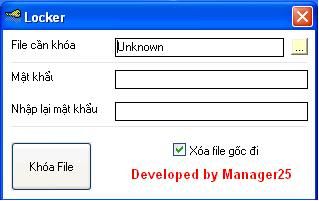
Hình 2:Bạn click vào nút vàng bên trên để mở hộp thoại chọn file.
|
|
Ảnh dưới đây đã được chỉnh sửa kích cỡ. Hãy click vào đây để xem toàn bộ ảnh. Ảnh gốc có kích thước 904x719. |
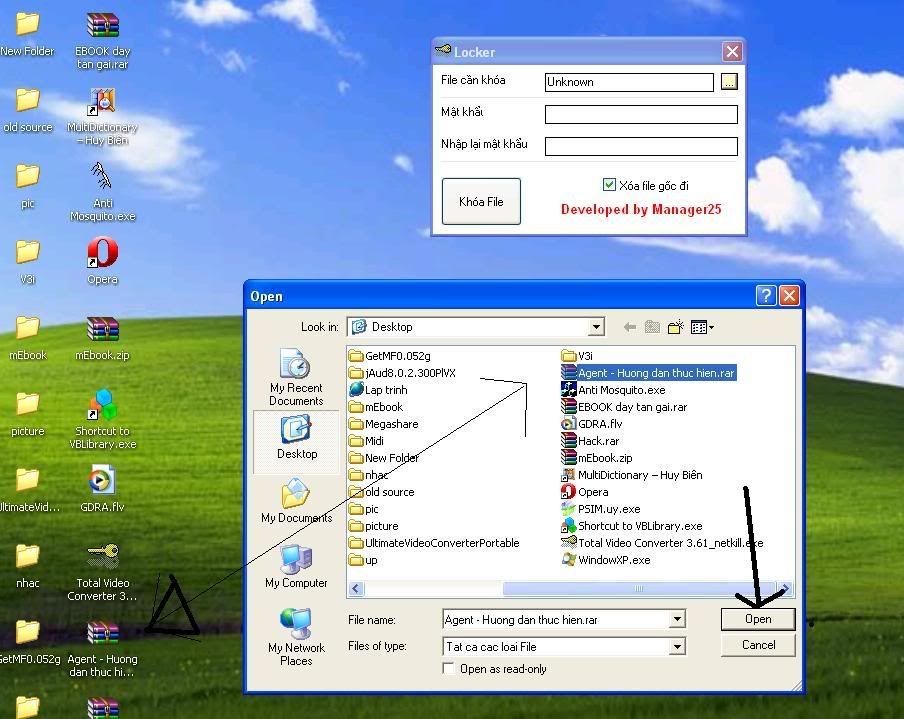
Hình 3: Sau khi chọn được password, bạn bấm vào khóa file. Nếu bạn có để dấu check ở ô "Xóa File gốc" thì sau khi đặt mật khẩu, file gốc sẽ bị xóa đi và sẽ có một file exe với biểu tượng cái khóa được đặt chung với folder đó luôn
|
|
Ảnh dưới đây đã được chỉnh sửa kích cỡ. Hãy click vào đây để xem toàn bộ ảnh. Ảnh gốc có kích thước 939x835. |
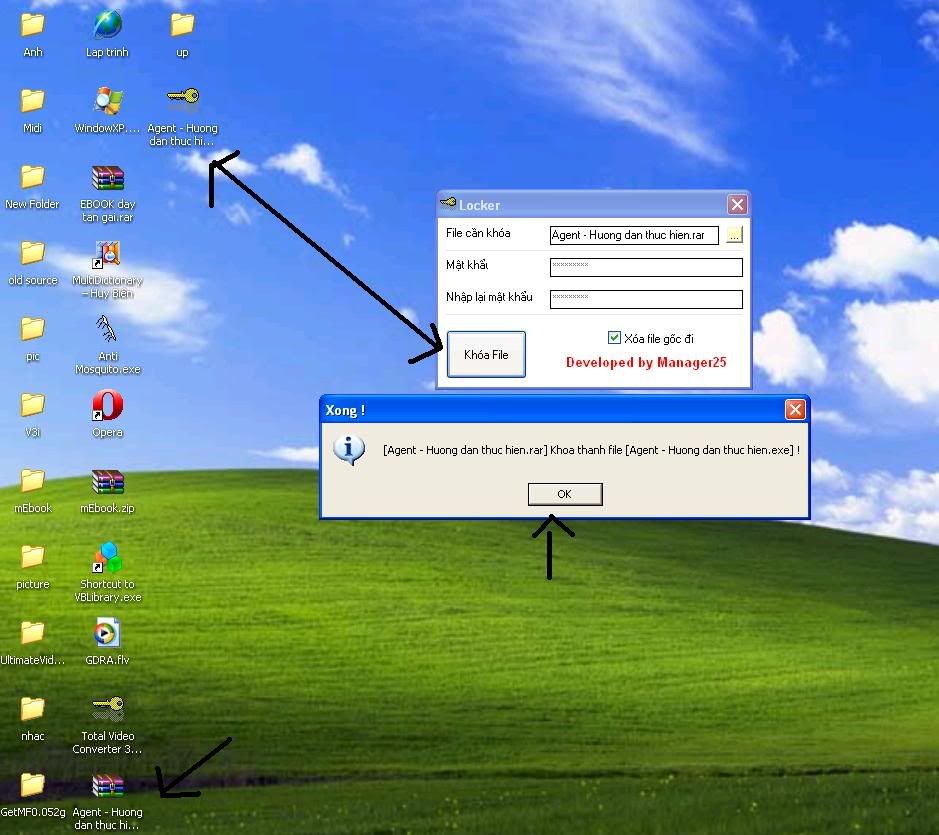
Hình 4:Khi mở file có hình chìa khóa đó, sẽ có 1 hộp thoại hiện lên. Bạn nhập password và có 2 lựa chọn cho bạn
1, Mở file thôi, không giải mã khóa file
2, Giải mã khóa file đưa về cùng thư mục
|
|
Ảnh dưới đây đã được chỉnh sửa kích cỡ. Hãy click vào đây để xem toàn bộ ảnh. Ảnh gốc có kích thước 626x240. |
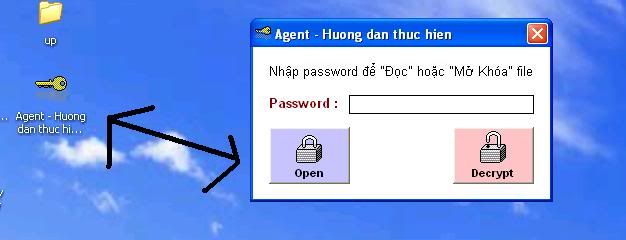
Hình 5: Khi bạn chọn Open thì file của bạn sẽ được mở nhưng không được lưu trữ. Có một khung con con ở góc màn hình. Khi nào bạn sử dụng xong file thì bạn nên click vào đó để đảm bảo độ an ninh cao cho file đang được bảo vệ của bạn
|
|
Ảnh dưới đây đã được chỉnh sửa kích cỡ. Hãy click vào đây để xem toàn bộ ảnh. Ảnh gốc có kích thước 1023x829. |
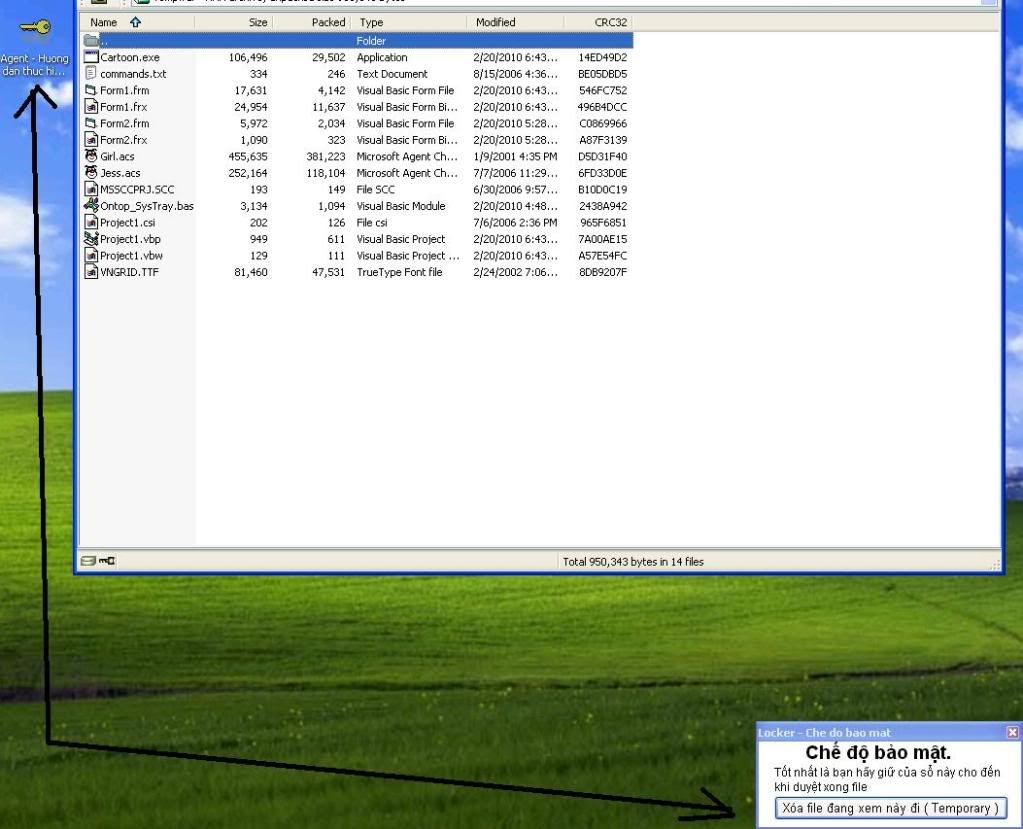
Hình 6: Khi bạn chọn Unlook thì chương trình tự động tắt và thay vào đó File sẽ được khá khóa.
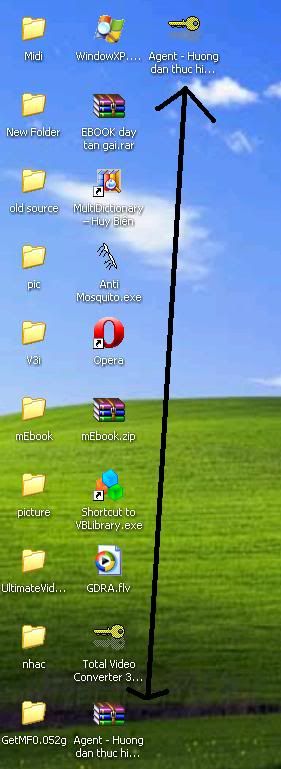
Đó là những gì sơ qua về phần mềm.
Mình hi vọng là trong phiên bản tiếp theo sẽ có thêm chức năng khóa Folder và khóa mạng. Và nếu các bạn muốn tut giao diện, mình sẽ thay đổi giao diện trong phiên bản tiếp theo.
(Theo ThuthuatPC)
Hướng dẫn cài đặt modem ADSL TP-LINK 8817
Hướng dẫn ADSL TP-LINK 8817
Printer Server Compatibility List for TL-PS310U
Danh sách tương thích USB
Printer Compability List for TL-PS110U/TL-PS110P/TL-WPS510
Danh sach các Printer tương thích với các dòng máy TL-PS110U/TL-PS110P/TL-WPS510
Khắc phục lỗi khi laptop bắt Wi-Fi yếu
Nếu laptop của bạn bắt sóng Wi-Fi chập chờn hay mở Firefox hoặc Internet Explorer luôn bị đứng hình thì nên kiểm tra lại card Wi-Fi hay các trình duyệt trong máy.











